Poznámka: Radi by sme vám čo najrýchlejšie poskytovali najaktuálnejší obsah Pomocníka vo vašom vlastnom jazyku. Táto stránka bola preložená automaticky a môže obsahovať gramatické chyby alebo nepresnosti. Naším cieľom je, aby bol tento obsah pre vás užitočný. Dali by ste nám v dolnej časti tejto stránky vedieť, či boli pre vás tieto informácie užitočné? Tu nájdete anglický článok pre jednoduchú referenciu.
SharePoint Designer 2013 je web a aplikačné návrh program, ktorý slúži na vytvorenie a Prispôsobenie lokalít SharePoint a aplikácie. SharePoint Designer 2013, môžete vytvoriť údajov stránky, vytvárať účinné povolené pracovný postup riešenia a navrhnúť vzhľad a prostredie lokality.
SharePoint Designer 2013 prináša jedinečné lokality vytvárania poskytnutím na jednom mieste, kde môžete vytvoriť lokalitu; prispôsobenie súčasti, ktoré tvoria lokality; návrh logiky lokality okolo obchodným procesom; a nasadenie lokalít ako zbalený riešenie. Môžete urobiť to všetko bez písania riadok kódu.
Poznámka: Väčšina informácií tu sa uvádzajú SharePoint Designer 2013 a SharePoint Designer 2010. SharePoint Designer 2013 je určená pre lokality SharePoint 2013 a novšie verzie. SharePoint Designer 2010 funguje na lokalitách SharePoint 2010.
V nasledujúcich častiach získate informácie o SharePoint Designer 2013 a o tom, ako môžete začať používať vo svojej organizácii.
Stiahnutie a inštalácia SharePoint Designer 2013
SharePoint Designer 2013 nahradí SharePoint Designer 2010. Ak chcete získať SharePoint Designer 2013, v téme stiahnutie a inštalácia programu SharePoint Designer 2013.
SharePoint Designer 2013 skúsenosti
Lokality SharePoint sa v dôsledku zvyšovania potrieb podnikov rôznych typov a veľkostí rýchlo stávajú komplexnejšími. Z odkladacieho priestoru dokumentov, zoznamov úloh a plánov sa zmenili na vysoko dynamické lokality s množstvom údajov zameriavajúce sa na obchodné procesy.
Pre návrhára lokality to znamená nielen porozumieť obchodným potrebám, ale porozumieť aj službe SharePoint a všetkým častiam, ktoré tvoria jednu z jej lokalít. Obzvlášť dôležité je porozumieť vzťahom medzi mnohými dynamickými prvkami lokality a byť schopný ich všetky spravovať na jednom mieste.
SharePoint Designer 2013 poskytuje jeden prostredie miesto, kde môžete pracovať na lokalite, jeho zoznamov a knižníc, stránok, zdrojov údajov, pracovné postupy, povolenia a ďalšie. Nielenže môžete vidieť tieto kľúčové zložky lokality na jednom mieste, ale môžete zobraziť vzťahy medzi týchto objektov.
Existujúca architektúra vám pomôže začať s navrhovaním a vytváraním maximálne prispôsobených lokalít pre obchodné riešenia. Začnite pripojením sa k zdrojom údajov zvnútra aj zvonku lokality SharePoint. Poskytnite tieto informácie používateľom a nechajte ich odoslať ich späť prostredníctvom lokality SharePoint alebo klientskej aplikácie balíka Office. Vytvorte dokonale prispôsobené pracovné postupy, ktoré automatizujú obchodné procesy. Nakoniec prispôsobte vzhľad a správanie lokality tak, aby boli v súlade s imidžom organizácie.
Poskytnutím jedného prostredia pre tieto úlohy strávite viac času navrhovaním, vytváraním a prispôsobovaním riešení a menej času hľadaním a aktualizovaním rôznych súčastí lokality pomocou odlišných nástrojov a metód.
V nasledujúcich častiach skúmať SharePoint Designer 2013 skúsenosti a používateľské rozhranie:
SharePoint Designer 2013 je klientskeho programu, ktorý sa inštaluje do lokálneho počítača. To je tiež úzko integrovaný so SharePointom. Ako také môže byť spustený priamo z počítača pomocou ponuky Štart systému Windows a rôzne miesta na lokalite SharePoint, napríklad na tlačidlo Upraviťstránku v ponuke.
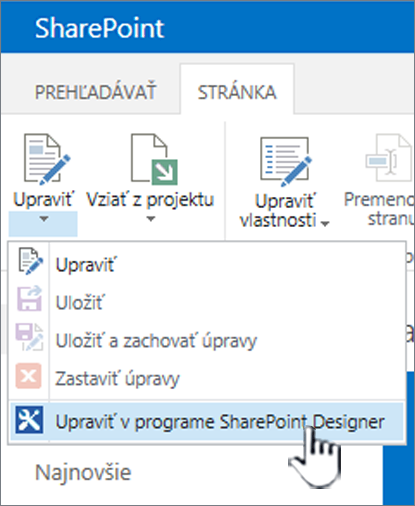
Existuje niekoľko miest, kde môžete otvoriť SharePoint Designer 2013, napríklad pri prispôsobovaní zoznamov, zobrazení, pracovných postupov a predlôh. Ak ste ešte nenainštalovali SharePoint Designer 2013, prvom spustení z lokality SharePoint, sa zobrazí výzva na stiahnutie a inštalácia z webu. Pri ďalšom otvorení sa SharePoint Designer 2013 otvorí okamžite. Tiež je k dispozícii v ponuke Štart systému Windows.
Poznámka: SharePoint Designer 2013 a jeho jednotlivé prvky môže byť obmedzené alebo vypnuté pomocou stránky Nastavenie programu SharePoint Designer. Ak sa nemôžete vykonávať úlohy popísané v tomto článku, môže to byť dôvod, prečo. Informácie, obráťte sa na správcu.
Keď otvoríte SharePoint Designer 2013 v ponuke Štart systému Windows, je najskôr sa zobrazí na kartu súbor. Máte možnosť prispôsobiť existujúcu lokalitu alebo vytvoriť novú lokalitu na tejto obrazovke.
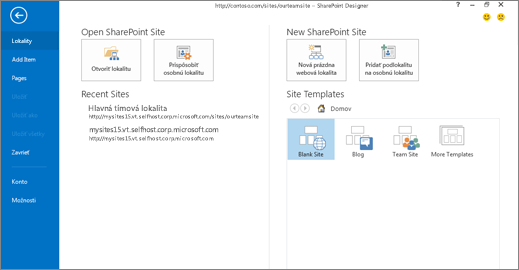
Ak chcete prispôsobiť existujúcu lokalitu, prejdite na existujúcu lokalitu, prispôsobenie Osobnej lokality alebo vyberte niektorú z naposledy použité lokality, ktoré ste otvorili v SharePoint Designer 2013.
Ak chcete vytvoriť novú lokalitu, môžete použiť prázdnu šablónu, vyberte zo zoznamu šablón alebo vybrať jednu z najvýznamnejších šablóny. Na tomto mieste stačí zadať servera a názov lokality a vytvorenie lokality. Lokality sa vytvorí a potom sa otvorí v SharePoint Designer 2013.
Ak otvoríte SharePoint Designer 2013 z lokality SharePoint, táto obrazovka nezobrazí. Namiesto toho zobrazí lokalitu, otvorte v rozhraní SharePoint Designer 2013.
SharePoint Designer 2013 rozhranie
SharePoint Designer 2013 poskytuje jednom prostredí, kde môžete vytvárať, prispôsobenie a nasadenie lokalít SharePoint a riešenia. To je možné v používateľskom rozhraní, kde sa zobrazujú všetky súčasti, ktoré tvoria lokality ani vzťahy medzi tieto súčasti.
Keď prvý raz otvoríte svoju lokalitu, zobrazí sa vám súhrn lokality vrátane jej nadpisu, popisu, aktuálnych povolení a podlokalít.
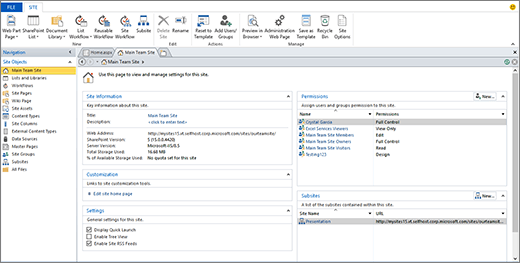
Tri oblasti rozhrania: navigácia, súhrn a pás s nástrojmi
Existujú tri hlavné oblasti SharePoint Designer 2013 rozhrania, s ktorými pracujete v na navrhnutie a vytvorenie lokality:
-
Navigačná tabla sa používa na navigáciu hlavnými súčasťami alebo komponentmi lokality
-
StránkyGaléria a Súhrn slúžia na zobrazenie zoznamov jednotlivých typov súčastí a súhrnov jednej konkrétnej súčasti.
-
Pás s nástrojmi slúži na vykonávanie akcií vo vybratej súčasti.
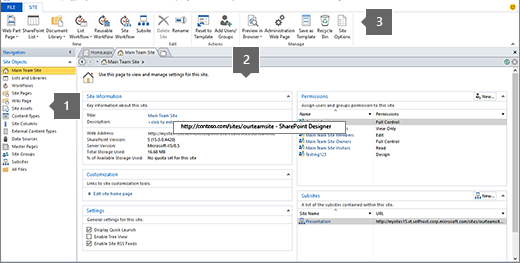
Na navigačnej table sa zobrazujú súčasti, ktoré vytvárajú vašu lokalitu, ako sú zoznamy, knižnice, typy obsahu, zdroje údajov, pracovné postupy a ďalšie. Ak chcete upraviť jednu zo súčastí, napríklad zoznam Oznamy, otvorte položku Zoznamy a knižnice, čím prejdete na stránku galérie, kde sú zobrazené všetky zoznamy a knižnice.
Tu môžete otvoriť zoznam Oznamy, čím prejdete na stránku súhrnu pre daný zoznam. Na stránke súhrnu sa zobrazia priradené zobrazenia, formuláre, pracovné postupy a iné. Ak chcete upraviť niektoré zobrazenie, jednoducho ho otvorte priamo z tejto stránky.
V zobrazení otvorené Všimnite si, či pása s nástrojmi sa zmení na zobrazenie najbežnejších a relevantných úprav úloh na úpravu zobrazenia. Ak máte skúsenosti s pásom s nástrojmi v aplikáciách Microsoft Office, viete, že umožňuje vytváranie a úprava úloh rýchly a jednoduchý. Po dokončení úprav, použite tlačidlo späť alebo popisom cesty štýl navigácie v hornej časti stránky sa vrátite do zhrnutia lokality.
SharePoint Designer 2013 rozhranie zjednodušuje identifikovať rôzne súčasti lokality, na detaily a upravovať jedným z týchto súčastí a potom sa vrátiť späť do hlavného okna lokality.
Okrem spolupráce na rôzne objekty lokality v SharePoint Designer 2013, môžete zobraziť a prístup k nim väčšie lokality alebo nastavenie aplikácií. Patria sem aj otvorenie inej lokality, Pridanie stránok, import súborov a zmene nastavenia aplikácie SharePoint Designer 2013. Na karte súbor, ktorý je na prvej obrazovke sa zobrazí pri otvorení SharePoint Designer 2013 v ponuke Štart systému Windows vykonať tieto akcie.
Kliknite na kartu súbor v ľavom hornom rohu prejdete na toto zobrazenie. Kliknite na tlačidlo späť sa vrátite do SharePoint Designer 2013 rozhranie.
Piliere prispôsobenia v SharePoint Designer 2013
SharePoint Designer 2013 možno použiť na vytvorenie a Prispôsobenie lokalít a riešenia, ktoré obsahujú aplikáciu logiku, ale nechcete "vyžadovať písania kódu. Môžete ho použiť na pridanie a úprava zdrojov údajov, prispôsobenie zobrazenia zoznamu a údajov, vytvoriť a nasadiť podnikových procesov, návrh firemnej značky a ešte oveľa viac. Však naozaj začať využiť silu a možnosti SharePoint Designer 2013 po zapnutí mimo poľa lokality na skutočné podnikové riešenie pre vašu organizáciu.
V nasledujúcich častiach pokryte piliere prispôsobenia pri navrhovaní a tvorby riešení pomocou SharePoint Designer 2013.
Pripojenie k údajom zvnútra alebo zvonku lokality SharePoint
S SharePoint Designer 2013 môžete pripojiť viacero zdrojov údajov a potom integrovať tieto údaje do lokalít a klientske aplikácie balíka Office. Používateľov, ako výsledok, môžete vidieť a pracovať s podnikovými údajmi na lokalite a v rámci programov si vybrať skôr ako sa pripojiť k týmto zdrojom údajov samostatne.
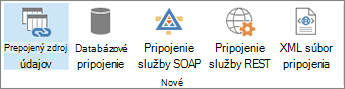
Priamo z pása s nástrojmi je možné pripojiť sa k externej databáze, službe SOAP Service, službe REST Service a ďalším.
Pripojenie k zdrojom údajov je účinná funkciou SharePoint Designer 2013, pretože existuje veľké množstvo podporovaných možností môžete použiť na sprístupnenie údajov používateľom. Pomocou údajových pripojení, sa môžu spájať zoznamy a knižnice, externé databáz a zdrojov údajov, webovým službám a.
Tu je ukážka zdrojov údajov, môžete sa pripojiť k používaniu SharePoint Designer 2013.
Zoznamy a knižnice sú bežné zdroja údajov, keď použijete na lokalite. Sú jedinečné v porovnaní s iných zdrojov údajov, už sú súčasťou služby SharePoint a používať rovnakú databázu ako SharePoint. Nie je potrebné vykonať žiadne ďalšie kroky na vytvorenie pripojenia k týmto zdrojom údajov – len pridať pomocou galérie zoznamov a knižníc SharePoint Designer 2013 alebo ich pridať v prehliadači. Po vytvorení zoznamu alebo knižnice, môžete prispôsobiť jej priradené stĺpce, typy obsahu a ďalšie atribúty schémy.
Poznámka: Táto funkcia nie je k dispozícii vo všetkých implementáciách technológií SharePoint. Ďalšie informácie vám poskytne správca služby.
Business Connectivity Services (BCS) je založený na SharePointe rámec, ktorý poskytuje štandardizované rozhrania existujúce obchodné údaje a procesy. S BCS, môžete sa pripojiť externej podnikovej zdroje údajov – SQL Server, SAP a Siebel webovým službám a vlastných aplikácií – na lokalitách SharePoint a aplikácie balíka Office.
SharePoint Designer 2013 umožňuje pripojenie k externým údajom vytvorením externých typov obsahu. Externé typy obsahu predstavujú údaje v externom zdroji údajov pomocou uloženia Podrobnosti pripojenia, objekty, ktoré sa používajú v podnikovej aplikácii, metód, ktoré môžu vytvárať, čítať, aktualizovať alebo odstrániť, a akcie môžu používatelia na samotných objektov.
Externý typ obsahu je uložený v katalógu pracovných údajov. Po vytvorení externého typu obsahu môžete vy aj ostatní členovia organizácie jednoducho vytvoriť zoznamy, zobrazenia, formuláre a pracovné postupy služby SharePoint a dokonca na ňom založenú integráciu klienta balíka Office. Externé údaje sa stanú súčasťou služby SharePoint ako ktorákoľvek iná súčasť, ktorá vám umožňuje vytvoriť úplne prispôsobené používateľské rozhrania pre tieto externé zdroje údajov.
Pridanie databázy ako zdroja údajov vám umožňuje integrovať údaje z inej databázy do svojej lokality. Môžete sa pripojiť k serveru Microsoft SQL Server, databáze Oracle alebo ľubovoľnej databáze podporujúcej protokol OLE DB alebo ODBC. Potrebujete vedieť len názov servera, na ktorom je databáza umiestnená, názov poskytovateľa údajov a typ overenia, ktorý sa má použiť. Po pridaní a konfigurovaní databázy ako zdroja údajov môžete vytvárať zobrazenia a formuláre, ktoré používateľom umožňujú čítať a zapísať údaje do zdroja údajov bez toho, aby museli zavrieť lokalitu SharePoint.
Prístup protokolu SOAP (Simple Object) je protokol na výmenu správ založených na XML, takže je možné sa pripojiť k rôznym zdrojom údajov pomocou XML webovej služby. V SharePoint Designer 2013, takto môžete použiť na pripojenie k zdroju údajov na iné miesto vo vašej organizácii, alebo lokalitu na internete bez ohľadu na jeho technológie programovací jazyk, alebo platformy. Môžete použiť webové služby XML na zobrazenie konvertor mien, akcií, kalkulačka alebo službu na lokalite.
Prezentačné štát transfer (REST) je architektúra štýl sieťový softvér, ktorý berie výhody technológie na zjednodušenie ovládania a protokolov na webe, nielen metódy na vytváranie webových služieb. Tento typ môžete použiť na získanie údajov z lokality určenej skriptu na strane servera, ktorý popisuje obsah v téme. Podobne ako SOAP, môžete použiť tento v SharePoint Designer 2013 na pripojenie k zdroju údajov na inom mieste, ak chcete zobraziť, napríklad konvertor mien, akcií, kalkulačka alebo službu. Tento typ pripojenia údajov je jednoduchšie ako SOAP implementovať, ale je obmedzené HTTP.
Ak vaša organizácia údaje uložené v súboroch XML, môžete sa pripojiť k týmto súborom ako zdroj údajov v SharePoint Designer 2013. Na pripojenie k XML súborom ako zdroj údajov, môžete ich vytvoriť priamo v SharePoint Designer 2013, ich importovať z umiestnenia v počítači alebo v sieti alebo pripojiť sa k nim externého umiestnenia.
Vytvorenie rozhraní s množstvom údajov
Po vytvorení pripojenia k zdrojom údajov potrebné, môžete vytvárať interaktívne, RTF údajov rozhrania pre používateľov k týmto zdrojom údajov. S SharePoint Designer 2013, môžete vytvoriť výkonné a dynamických používateľské rozhrania pre zdroje údajov, a môžete ich sprístupniť v mnohých umiestnení vrátane lokality SharePoint a vlastné okná, tabule a polí v podnikových aplikácií balíka Office.
Rozhrania vytvoríte zahrnúť vlastné zobrazenia, formuláre, webové časti, navigácia, a vlastné klienta Office, windows a pracovné tably. Tento druh flexibility vám umožní vytvoriť úplne vlastné používateľské skúsenosti obchodných údajov.
Môžete kombinovať viacero zdrojov údajov do jedného zobrazenia, vytvárať tabule so zobrazeniami súvisiacich položiek, navrhovať vlastné formuláre prispôsobené priamo pre jednotlivé roly a prispôsobiť dostupné panely s nástrojmi a príkazy na páse s nástrojmi, ktoré sú priradené k údajom.
Tu je mnoho spôsobov, ako môžete prispôsobiť používateľské rozhranie spojené s údajmi pomocou SharePoint Designer 2013.
Zobrazenia umožňujú vidieť údajov rôznymi spôsobmi. Či je v zozname alebo knižnici alebo externý zdroj údajov, môžete použiť zobrazenia na zobrazenie informácií, ktorá je relevantná pre vás a vašich používateľov. V SharePoint Designer 2013 každé zobrazenie môžete vytvoriť zobrazenia údajov, ktorý sa zobrazuje v XSLT (Extensible Stylesheet Language transformácie) a využíva technológie Microsoft ASP.NET. V zobrazení, môžete zobraziť a skryť polia, zoraďovať, filtrovať, výpočet, môžete použiť podmienené formátovanie a ďalšie. Existuje niekoľko štýlov zobrazenia, ktoré si môžete vybrať z rovnako rýchlo začať pracovať. Nakoniec, môžete vytvoriť a prispôsobiť ľubovoľného zobrazenia, aby sa zmestili do dátového modelu, používateľov a váš podnik.
Zhromažďovať informácie od používateľov, môžete vytvoriť formuláre. S vysoko prispôsobené webové formuláre, používatelia môžu jednoducho zápis údajov späť k zdroju údajov. Podobne ako v zobrazení, môžete prispôsobiť vzhľad polí na základe stavu údaje a rola používateľa. Formuláre možno použiť na zobrazenie údajov, úprava údajov a vytvorenie údajov a môžete vytvoriť formuláre pomocou editora SharePoint Designer 2013 vstavané formuláre (pre .aspx súbory) alebo Microsoft InfoPath (pre súbory .xsn). Formuláre môžu byť vytvorené a prispôsobené pre konkrétne údaje zdrojov, napríklad zoznamu úloh a môžu byť použité na zhromažďovanie informácií o používateľovi v pracovnom postupe, ako je vysvetlené neskôr.
Používanie Zostavovača vlastnej akcie v SharePoint Designer 2013, môžete vytvoriť vlastné akcie, napríklad prepojenia, ikony a skriptov na páse s nástrojmi SharePointu, panel s nástrojmi a ponúk položky zoznamu. Kedykoľvek pridáte nové funkcie na lokalitu, ktorú môžete na uľahčenie používateľom objavovať, a tak, že odhalenie túto funkciu v ponuke služby SharePoint. Vlastných akcií môžete použiť aj na podporu používateľov na vykonávanie niektorých úloh na daný objekt, napríklad spustenie pracovného postupu v zozname.
webové časti sú modulárnej jednotky informácie – samostatný údajov alebo funkcie –, sa pridá na stránku SharePoint. Zobrazenia a formulároch popísané vyššie sú uložené vo webových častiach, ale okrem toho môžete pridať webové časti, ktoré vykonávajú množstvo funkcií a spôsobov, ako pracovať s údajmi. Používateľov môžete ďalej prispôsobovať webové časti v prehliadači, ak ich pridáte k zóne webových častí v SharePoint Designer 2013. webových častí a stránok webových častí sú výkonný a účinný spôsob, ako prispôsobiť webového rozhrania pre používateľov v službe SharePoint.
Pre externé zdroje údajov, ktoré používajú externé typy obsahu, môžete informácie zobraziť v klientskych aplikáciách ako Microsoft Outlook 2010 a SharePoint Workspaces. Môžete pre používateľov vytvoriť rozhranie na čítanie, zápis a odstraňovanie externých pracovných údajov tak, ako keby boli súčasťou aplikácie. Na to slúžia formuláre, oblasti a pracovné tably klienta. Výsledkom je, že používatelia pracujú so svojimi pracovnými údajmi na lokalitách a v aplikáciách balíka Office, ktoré poznajú najlepšie a ktoré už používajú.
Navigácia v rozhraní, môžete vytvoriť pre používateľov zohráva, a to je oblasť, ktorá sa správa v rámci služby SharePoint a nie len SharePoint Designer 2013. Napríklad môže prispôsobiť navigačných prepojení v rámci zobrazenia údajov alebo formulára, webové časti pracovného postupu, alebo na úrovni lokality, ako je napríklad horný panel s prepojeniami alebo rýchle spustenie. Ak chcete na lokalitu a všetky jeho časti musia byť dobre plánované navigácie modeli, ktorý používatelia mohli sledovať.
Riadenie obchodných procesov
Každý obchodný proces organizácie obsahuje množinu aktivít, ktoré sú prepojené na základe bežných obchodných potrieb. Pracovné postupy sú navrhnuté vzhľadom na tento model. Sú založené na pravidlách a pozostávajú z množín podmienok a akcií. Môžete usporiadať a spustiť sériu akcií, ktoré zodpovedajú pracovnému procesu na základe postupnosti podmienok a akcií.
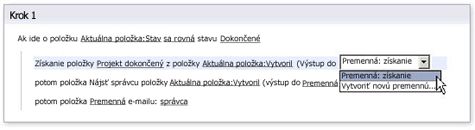
Môžete vytvoriť pracovné postupy pomocou SharePoint Designer 2013, ktorí spravujú najjednoduchšie väčšina zložitých obchodných procesov v organizácii. Pracovné postupy to Automatizácia podnikových procesov aplikácie a ľudské spolupráce procesy. Pracovných postupov pre obchodné procesy aplikácie môže aktualizovať jeden zdroj údajov, keď zdroja iného údajov zmeny; a pracovných postupov pre ľudské spolupráce procesy môžu odoslať dokument do zamestnanca manažérovi na schválenie.
Pracovný postup SharePointu uvedie aplikačná logika vašim obchodným procesom bez nutnosti na zapisovanie kódu. To je možné výkonný editor zatiaľ intuitívne pracovného postupu v SharePoint Designer 2013 umožňujúce vnorených logická hodnota, substeps a ďalšie. Prípadne môžete navrhnúť a zdieľanie pracovných postupov pomocou programu Microsoft Visio s jeho vývojový diagram šablóny, ktoré je možné exportovať do SharePoint Designer 2013.
Nižšie sú uvedené preddefinované bloky pracovného postupu v SharePoint Designer 2013.
Udalosť spúšťa alebo iniciuje pracovný postup. Zmena zdroja údajov, ako je novovytvorená položka alebo zmenená položka, je jedným typom udalosti. Ďalším typom udalosti je udalosť aktivovaná používateľom, účastníkom pracovného postupu. Pracovné postupy, ktoré sa spustia pri zmene zdroja údajov, sú zvyčajne súčasťou pracovného postupu zameraného na aplikáciu, ktorý automatizuje obchodný proces, napríklad kopírovanie súborov na základe stavu údajov. Pracovné údaje, ktoré môžu spustiť používatelia, sú zvyčajne súčasťou pracovného postupu spolupráce používateľov, akým je napríklad schválenie obsahu. Pracovné postupy je možné nastaviť tak, aby rozoznávali obidva typy udalostí a dokonca môžu byť založené na kombinácii oboch.
Podmienky určujú, kedy pracovný postup spustí alebo vykoná určitú aktivitu. Keďže pracovné postupy sú priradené k zdroju údajov, podmienka určuje zmenu zdroja údajov, ktorá sa musí udiať, aby sa vykonal pracovný postup. Podmienky zvyčajne začínajú klauzulou „Ak sa pole rovná hodnote”. Jednu podmienku je možné použiť s viacerými akciami a viacero podmienok je možné použiť s jednou akciou. Pravidlá kombinujú podmienky s jednou alebo viacerými akciami. Ak sú všetky klauzuly podmienky splnené, priradená akcia sa uskutoční.
Akcie sú základné jednotky práce v pracovnom postupe. Pri vytváraní pracovného postupu, identifikujete potrebné postupnosť krokov a potom si zostaviť túto postupnosť krokov nástroja rýchla analýza. Ste môžete nastaviť ich tak, aby sa vyskytujú jeden po iných (poradové číslo akcie) alebo oba súčasne (paralelne akcie). Pracovný postup môže obsahovať ľubovoľné číslo akcie vykonávané v toku činností alebo účastníci pracovného postupu. SharePoint Designer 2013 obsahuje veľké množstvo pripravených, opakovane akcie. Pomocou tieto akcie, vášho pracovného postupu môžete, napríklad odosielanie e-mailov, skontrolujte položky do alebo z zoznamy, robte výpočty a oveľa viac.
Medzi týmito akciami je aj špeciálna množina akcií úloh, napríklad akcie Spustiť proces schválenia alebo Spustiť proces odoziev. Tieto akcie obsahujú samostatný editor pracovného postupu, ktorý je špeciálne navrhnutý pre procesy týkajúce sa úloh ľudí v organizácii. Pomocou týchto akcií môžete vytvárať a prispôsobovať zložitejšie pracovné postupy, ktoré zodpovedajú požiadavkám takmer všetkých obchodných procesov.
Pracovné postupy obsahujú jeden alebo viacero krokov a podradených krokov. Kroky povoľujú zoskupovať podmienky a akcie tak, aby jedna množina pravidiel mohla byť vyhodnotená a vykonaná skôr než druhá množina. Každý krok môže obsahovať ľubovoľný počet podmienok a akcií. Pracovný postup je možné navrhnúť ako postupnosť akcií v kroku alebo podradenom kroku. Pravidlá v jednom kroku sa dopracujú k záveru predtým, ako sa prejde na ďalší krok. Preto pravdepodobne v jednom kroku zoskupíte všetky pravidlá potrebné na vykonanie určitej požadovanej akcie alebo akcií. Kroky je možné použiť ako spôsob usmernenia pracovného postupu, obzvlášť ak máte množstvo akcií a veľmi málo podmienok.
Pracovné postupy často obsahujú formuláre, ktoré umožňujú zhromažďovať informácie z účastníci pracovného postupu na vopred definovaných časov v pracovnom postupe. Umožňuje účastníkom na interakciu s úlohy súvisiace s pracovným postupom. V pracovnom postupe môžete navrhnúť spúšťania formuláre zhromažďovať informácie od používateľov, keď začnú pracovného postupu, priradení formuláre, ktorému chcete priradiť pracovný postup zoznamu alebo typu obsahu, formuláre pre vlastné úlohy priradené k zoznamu úloh. Pri navrhovaní formulárov, môžete použiť natívne formulárov založených na ASP.NET (.aspx strán) vo SharePoint Designer 2013 alebo vlastné formuláre (.xsn strán) navrhnuté s Microsoft InfoPath 2010. Program InfoPath ponúka oveľa viac v prispôsobenie a značky pre pracovný postup formulárov.
Premenná je umiestnenie v ukladacom priestore údajov alebo vyrovnávacej pamäti vnútri pracovného postupu. Pomocou premenných môžete neskôr ukladať odlišné typy údajov v pracovnom postupe, odkazovať na tieto údaje pomocou vyhľadávaní pracovného postupu. Existuje veľa typov premenných, ktoré môžete použiť v pracovnom postupe. Môžete napríklad použiť premenné vygenerované na základe parametrov a lokálnych premenných formulára inicializácie, ktoré uchovávajú údaje priradené k aktuálnemu pracovnému postupu. Pre lokálnu premennú môžete použiť rôzne dátové typy premenných vrátane typu Boolean, Date/Time, List Item ID, Number a String. Po vytvorení premennej a nastavení hodnoty môžete pre túto premennú vytvoriť referenciu v podmienke alebo akcii v neskoršej fáze pracovného postupu.
Návrh a značka
Konečný oblasť prispôsobenia poskytované SharePoint Designer 2013 je návrh a značky –, pričom firemné vzhľadu a prostredia a použitie na lokalite SharePoint. Môžete zahrnúť logo spoločnosti, farebnú schému, hlavičky a päty, technickú podporu grafiky a vlastnej navigácie. Výsledkom každej stránky na webe môžete okamžite rozpoznaný ako súčasť väčších podnikovej lokality. V SharePoint Designer 2013 návrhu a značka lokality SharePoint pomocou stránky predlohy, rozloženia stránok a kaskádových štýlov CSS.
Navrhovanie a značka lokality sa líši od iných piliere prispôsobenia, kde sa zameriava na vytváranie vlastných podnikových riešení. Značka je niečo, čo sa vo všeobecnosti menej často a vykonanie v hornej časti kolekcie lokalít, napríklad na intranete alebo internete portál. Vlastné značky sa potom dedí podlokality vytvorili pod ním. Značky v závislosti je pravdepodobne vykonať web designer skôr než riešenie predmetov.
Z týchto dôvodov sú predlohy, rozloženia stránky a šablóny CSS predvolene neaktívne pre všetkých používateľov, okrem správcov kolekcie lokalít. Týmto spôsobom majú k dôležitým a citlivým súborom prístup len používatelia, ktorí sú za značku lokality zodpovední. Môžete ich však znovu povoliť pre konkrétnych používateľov.
Ako návrhár lokalít, tu sú spôsoby, ako môžete vytvoriť vlastné značky lokalít pomocou SharePoint Designer 2013.
Stránky predlohy
Predlohy sú funkciou ASP.NET a sú súčasťou služby SharePoint tak, aby návrh rozloženia lokality na jednom mieste a opätovné použitie ako šablónu pre ostatných stranách celej spoločnosti. Vždy, keď si prezeráte stránku na lokalite SharePoint, zobrazujete dve strany zlúčené-stranu predlohy a obsah stránky. Predlohy definuje spoločné rozloženie a navigácie (ktoré zvyčajne tvoria doľava, hornej a dolnej časti strany). Stránka s obsahom poskytuje obsah konkrétnej stránky. SharePoint Designer 2013 poskytuje veľké množstvo nástrojov, ktoré môžete použiť na prispôsobenie vašej predlohy a zdieľať ich s ostatnými na úpravu stránky.
Rozloženia stránky
Ak pracujete s lokalitou publikovania, navrhujete tiež vzhľad a rozloženie lokality pomocou rozložení stránky. Rozloženia stránky slúžia ako šablóny pre publikačné stránky vytvorené používateľmi v organizácii. Okrem predlohy poskytujú podrobnú kontrolu a štruktúru pre publikačnú stránku napríklad určenie umiestnenia nadpisu, základného textu a grafiky na stránke. Publikačné stránky používajú infraštruktúru publikovania lokality SharePoint a pomáhajú vám zjednodušiť vytváranie obsahu a publikovanie podporované prehliadačom bez réžie zvyčajne spojenej týmto procesom.
Šablóny CSS
Podobne ako väčšina webových lokalít a webových aplikácií, SharePoint používa kaskádových štýlov (CSS) Ak chcete použiť farby, grafické prvky a umiestnenie do rôznych objektov, ktoré tvoria stránok na lokalite. Vo väčšine prípadov sú viaceré šablóny so štýlmi použije na stránku. Prispôsobenia týchto štýlov, môžete ich upraviť priamo v predlohy, rozloženia stránky alebo stránku lokality alebo upraviť štýly priamo v súbore CSS pripojené na stránku, ktoré môžete urobiť pomocou výkonných CSS úpravy nástroje v SharePoint Designer 2013. Môžete tiež prispôsobiť motívy SharePoint pomocou súborov CSS. Prispôsobením súborov CSS chcete zmeniť vzhľad, alebo "pokožky" lokality SharePoint tak, aby bol váš firemné vzhľad.
Nasadenie vlastných riešení SharePoint
Všetko až k tomuto bodu sa zameriava na používania SharePoint Designer 2013 na vytváranie skutočné podnikových riešení. Videli ste, že môžete pripojiť k a integrácia údajov vo vnútri a mimo služby SharePoint a vytvoriť výkonné používateľským rozhraním s týmito údajmi, správu podnikových procesov pomocou pracovných postupov a používanie značky na miesto, aby zodpovedal podnikovej vzhľadu a prostredia.
Teraz je potrebné vykonať nejakú akciu s vašimi riešeniami, napríklad nasadiť ich na ďalší server alebo v rámci podniku, otvoriť ich v programe Visual Studio pre dodatočné prispôsobenie alebo uložiť offline, aby ste ich mohli mať počas cesty u seba. Potrebujete poznať spôsob konverzie riešenia na balík. Tu sa vám ponúka možnosť Uložiť ako šablónu.
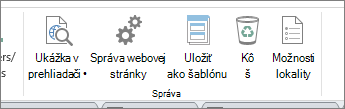
Možnosť Uložiť riešenie ako šablónu je účinná funkcií SharePointu. Šablóna sa uloží ako web balíka riešení (súbor .wsp), ktorá obsahuje celý obsah lokality, vrátane zdrojov údajov a štruktúry, zobrazení a formuláre, pracovné postupy a webové časti.
Šablóny sú tiež podrobné. Môžete pracovať na jednej konkrétnej časti lokality, ako je zoznam, zobrazenie alebo pracovný postup. Tieto jednotlivé súčasti si tiež môžete uložiť ako šablóny, čo predstavuje úplne nový spôsob spolupráce na vývoji riešení.
Dokončenie cyklu obchodného riešenia na lokalite SharePoint
Ako budete tráviť viac času v SharePoint Designer 2013, rýchlo uvedomiť, môžete vykonať prispôsobenie oveľa viac než základné lokality. Môžete vytvoriť skutočné podnikové riešenia, ktoré obsahujú údajových pripojení, údajov RTF používateľským rozhraním, vlastné pracovné postupy a dokončite značka lokality. Môžete si ho vytvoriť všetky na lokalite SharePoint, a môžete sledovať aplikáciu životný cyklus vývoja končiacu nasadenie riešenia.










